Mentre la storia del Wi-Fi è piuttosto lunga, non è stato fino a un paio di decenni fa che era disponibile in commercio. È diventato sempre più popolare nel tempo e ora quasi ogni casa in tutto il mondo ha il Wi-Fi .
Con l'avvento della comunicazione mobile, più strutture mobili, come gli hotspot Wi-Fi pubblici , sono entrati nel mercato. Tuttavia, non tutte le reti Wi-Fi sono garantite. In questo post, abbiamo preparato una guida su come connetterci al Wi-Fi non garantito su Windows 10 .
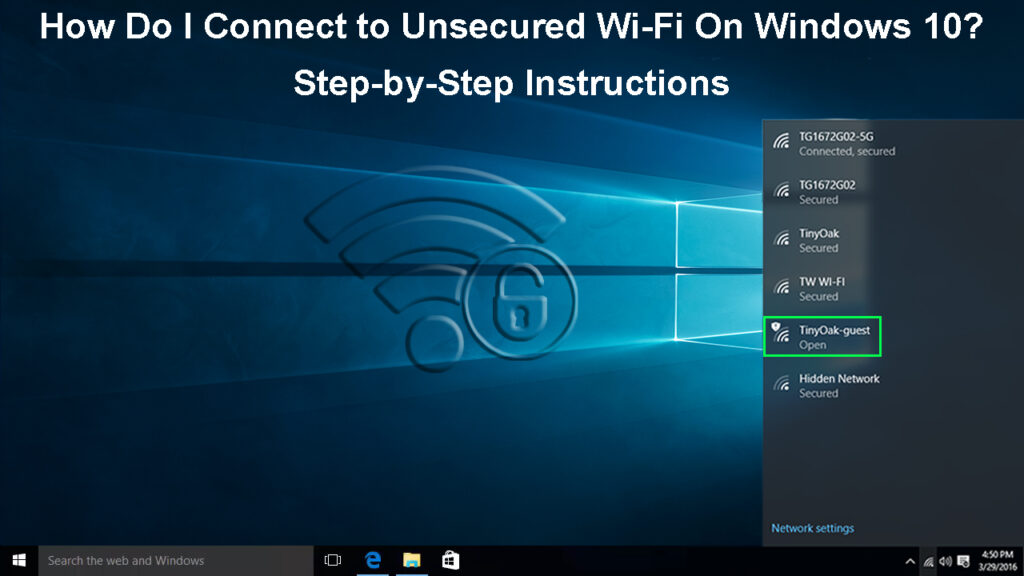
A volte, incontrerai un messaggio che dice che hai connesso a una rete Wi-Fi non garantita. Sarai sorpreso che alcune reti utilizzino ancora gli standard di sicurezza Wi-Fi più vecchi, come WEP e TKIP . Segui questi metodi per risolvere questo problema:
- Scendi l'attuale rete Wi-Fi non garantita e trova un'altra rete Wi-Fi riconoscibile e affidabile all'interno.
- Se il tuo router Wi-Fi di casa ti dà questo problema, dovrai modificare il suo nome ( SSID ), password e tipo di sicurezza. Questi sono i passaggi:
- Vai alla configurazione wireless.
- Controlla la tua crittografia wireless e assicurati che abbia almeno la crittografia WPA2 ( WPA3 è l'ultimo protocollo, ma è ancora nuovo e non molti dispositivi hanno ancora la capacità).
- Non mantenere il nome Wi -Fi predefinito (SSID): darà un indizio su quale marchio è il tuo router, il che lo rende un obiettivo più facile per hacker e criminali informatici . Cambia il tuo nome Wi-Fi (SSID) in qualcos'altro non correlato a marchi o nomi specifici.
- Modifica la password di rete Wi-Fi e la password di amministrazione del router su una password più complessa (Suggerimento: non utilizzare mai le informazioni personali come il tuo nome o la data di nascita come password).
- Se usi ancora un router obsoleto , dovresti prendere in considerazione l'idea di passare a un router più recente che offre gli ultimi standard e protocolli di sicurezza.
Connessione a reti Wi-Fi non sicure su Windows 10
Windows utilizzato per connettersi agli hotspot Wi-Fi aperti automaticamente, ma è cambiato. Tuttavia, puoi comunque connetterti agli hotspot Wi-Fi che hai aderito prima. Questo non accadrà con hotspot Wi-Fi nuovi e sconosciuti .
Lettura consigliata:
- Quali sono le credenziali su una rete Wi-Fi? (Tutto ciò che devi sapere sulle credenziali della rete Wi-Fi)
- Come trovare le precedenti connessioni Wi-Fi su iPhone? (Modi semplici per vedere reti Wi-Fi salvate)
- Come connetterti a Wi-Fi se sei bloccato? (Modi per collegare un dispositivo bloccato a Wi-Fi)
Ad ogni modo, puoi sempre connetterti a qualsiasi rete Wi-Fi (comprese quelle non garantite) che appare nell'elenco delle reti disponibili . Ecco la guida per unire la rete Wi-Fi se si utilizza Windows 10:
- Guarda l'angolo in basso a destra dello schermo per trovare l'icona della rete Wi-Fi .
- Quando fai clic sull'icona, vedrai un elenco di reti wireless disponibili attorno al tuo computer (di solito, la tua rete Wi-Fi di casa avrà il segnale più forte poiché è proprio lì, vicino al tuo computer).
- Scegli la rete Wi-Fi non garantita a cui si desidera connetterti.

- Se è una rete aperta, tutto ciò che devi fare è fare clic sulla rete e sei dentro. Ma la maggior parte delle reti Wi-Fi ha una password in cui è necessario chiave prima di ottenere l'accesso.
- Questo è tutto e sei connesso alla rete Wi-Fi non garantita.
In questo video, imparerai come connetterti a Wi-Fi su Windows 10
Domande frequenti
Domanda: è sicuro connettersi alle reti Wi-Fi pubbliche?
Risposta: Le reti Wi-Fi pubbliche non sono generalmente non garantite, ma non si verificano immediatamente problemi di sicurezza quando ti connetti a uno. È essenziale comprendere l' esposizione a atti online dannosi e prendere le precauzioni necessarie per stare al sicuro quando si uniranno tali reti .
Ad esempio, è possibile connettersi tramite una VPN , che sta per una rete privata virtuale. Quando ti unisci alla rete utilizzando una VPN, altri utenti sulla rete non possono vederti poiché il tuo dispositivo sarà invisibile. Inoltre, maschererai anche tutte le tue attività online durante il periodo di connessione.
Rischi di sicurezza delle reti Wi-Fi pubbliche
Domanda: quali limitazioni dovresti avere quando si utilizza Wi-Fi pubblica?
Risposta: dovresti evitare di svolgere attività online che richiedono l'inserimento di informazioni personali sensibili, come il numero di previdenza sociale, il numero di conto bancario o persino il tuo indirizzo di casa o ufficio. Immagina se una qualsiasi di queste informazioni cade nelle mani sbagliate, potresti finire per perdere denaro sulle proprietà.
Come stare al sicuro su reti Wi-Fi pubbliche
Domanda: cosa dovrei fare se non posso unirmi a una rete non garantita?
Risposta: Segui questi passaggi:
- Vai alle impostazioni di rete facendo clic sul logo Windows nell'angolo in basso a sinistra.
- Fai clic sull'icona delle impostazioni a forma di ingranaggio.
- Seleziona Internet di rete.
- Seleziona Wi-Fi dal menu a sinistra.
- Seleziona Gestisci reti conosciute.
- Seleziona la rete non garantita in questione.
- Fai clic sulla casella Dimentica.
- Quindi, prova a connetterti di nuovo alla rete da zero e vedi se funziona questa volta.
Domanda: come aggiornare le impostazioni di sicurezza delle reti Wi-Fi della mia casa?
Risposta: segui questi tre passaggi per aggiornare le impostazioni di sicurezza sulla rete Wi-Fi di casa:
- Quando imposti per la prima volta il router , hai un nome utente e una password predefiniti. È altamente raccomandato di cambiare queste credenziali per rendere la tua rete più sicura e aggiornare le sue misure di sicurezza.
- Il tuo router funziona su un sistema chiamato firmware. Se ti iscrivi alla piattaforma del firmware, il firmware del router in genere aggiornerà automaticamente. Tuttavia, è possibile perdere gli aggiornamenti, quindi è meglio se è possibile verificare manualmente gli aggiornamenti e aggiornare regolarmente il firmware .
Aggiornamento del firmware dei router NetGear
- Modifica le impostazioni di sicurezza Wi-Fi: fai clic su Configura le impostazioni del firewall e della sicurezza nella pagina di rete Wi-Fi. È possibile configurare qualsiasi impostazione che desideri.
Domanda: quali sono i passaggi coinvolti nella protezione della tua rete Wi-Fi?
Risposta: attenersi ai seguenti passaggi per proteggere la rete Wi-Fi:
- Come accennato in precedenza, avrai un nome Wi -Fi predefinito (SSID): cambialo in un altro nome, preferibilmente un nome che non dà un indizio su quali marchi o tipi di router usi, ad esempio, mynighthawk o mytplink.
- Inoltre, modifica la password Wi -Fi predefinita : prova a creare una password forte che contenga una combinazione di lettere, numeri e caratteri speciali consentiti. Più unica e complicata, meglio è.
- Mentre la maggior parte dei router è dotata di crittografia standard, la funzione non è attiva per impostazione predefinita. Pertanto, assicurarsi di attivare le impostazioni di crittografia con il protocollo più recente o più usato come WPA2 o WPA3 (sebbene WPA3 sia ancora nuovo e non disponibile sulla maggior parte dei dispositivi).
- Aggiorna regolarmente il firmware dei router.
- Unisciti a una rete Wi-Fi tramite una VPN (rete privata virtuale) perché maschera il tuo nome Wi-Fi e le tue attività online .
Conclusione
Spero che ora puoi connetterti a Wi-Fi non garantito su Windows 10 . Questo è utile quando sei in movimento e non vuoi sprecare i tuoi dati cellulari quando si dispone di Wi-Fi gratuito per partecipare. Un punto da notare, tuttavia, è quando si unisce Wi-Fi non garantito, stai mettendo a repentaglio la sicurezza del tuo dispositivo e dei tuoi dati.
